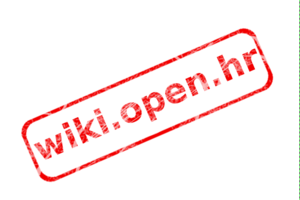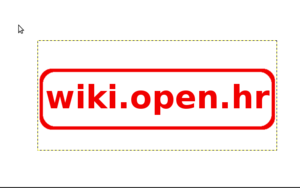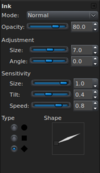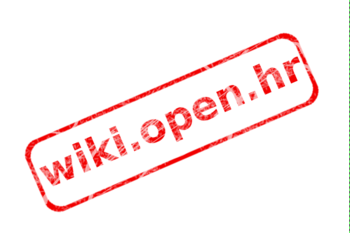Razlika između inačica stranice Gimp/Pecat
| Nije prikazano 6 međuinačica istog suradnika | |||
| Redak 1: | Redak 1: | ||
| − | |||
| − | |||
Napraviti ćemo pečat. Pečat možete koristiti na bezbroj načina. | Napraviti ćemo pečat. Pečat možete koristiti na bezbroj načina. | ||
Možete ga staviti na neki dokument, ili na neku sliku. | Možete ga staviti na neki dokument, ili na neku sliku. | ||
| − | + | [[Slika:Pecat-gotov.png|left|thumb|300px|Pečat]] | |
Pa, krenimo: | Pa, krenimo: | ||
| Redak 12: | Redak 10: | ||
Otvorite novu praznu sliku ili sliku u koju želite staviti pečat. Pomoću '''tekst alata''' napišite željeni tekst: | Otvorite novu praznu sliku ili sliku u koju želite staviti pečat. Pomoću '''tekst alata''' napišite željeni tekst: | ||
| − | [[Slika:Pecat-1.png|thumb| | + | [[Slika:Pecat-1.png|thumb|300px|left|Napišite željeni tekst]] |
Nacrtajte okvir oko teksta. ('''Select alat''', potom '''Edit>Stroke selection''') | Nacrtajte okvir oko teksta. ('''Select alat''', potom '''Edit>Stroke selection''') | ||
| − | [[Slika:Pecat-okvir.png|left|thumb| | + | [[Slika:Pecat-okvir.png|left|thumb|300px|Okvir]] |
Potom zarotirajte tekst. Kliknite na Layer u kojem se nalazi tekst i pomoću '''Rotate alata''' rotirajte tekst. | Potom zarotirajte tekst. Kliknite na Layer u kojem se nalazi tekst i pomoću '''Rotate alata''' rotirajte tekst. | ||
| − | [[Slika:Pecat-rotacija.png|thumb|left| | + | [[Slika:Pecat-rotacija.png|thumb|left|300px|Rotiran tekst]] |
Nakon toga dodajte Masku na sloj s tekstom. ('''Ad layer mask>White''') | Nakon toga dodajte Masku na sloj s tekstom. ('''Ad layer mask>White''') | ||
| Redak 28: | Redak 26: | ||
Crtajte preko Maske. | Crtajte preko Maske. | ||
| − | [[Slika:Pecat-kist.png|left|thumb| | + | [[Slika:Pecat-kist.png|left|thumb|300px|Nakon crtanja kistom]] |
| − | Sada odaberite '''Ink alat'''. | + | Sada odaberite '''Ink alat''' (Tuš pero). |
| − | Prozirnost 70-80. Veličina 7. Tip Romb. | + | Prozirnost 70-80. Veličina 7. Tip Romb.Oblik pera vidite na slici ispod. |
[[Slika:Pecat-Ink.png|thumb|left|100px|Postavke Ink alata]] | [[Slika:Pecat-Ink.png|thumb|left|100px|Postavke Ink alata]] | ||
| Redak 48: | Redak 46: | ||
Izbrišite ju. ('''Select>Float''', potom u Layer izborniku '''Delete layer'''.) | Izbrišite ju. ('''Select>Float''', potom u Layer izborniku '''Delete layer'''.) | ||
| − | [[Slika:Pecat-proziran.png|left|thumb| | + | [[Slika:Pecat-proziran.png|left|thumb|300px|Proziran pečat.]] |
| + | |||
| + | Ovaj tečaj je preuzet s [http://www.gimpusers.com/tutorials/create-a-simple-grunge-stamp.html www.gimpusers.com] i objavljen je pod [http://creativecommons.org/licenses/by-nc-sa/3.0/deed.hr cc licencom]. | ||
| − | + | [[GIMP | Natrag na GIMP]] | |
Trenutačna izmjena od 18:16, 13. veljače 2010.
Napraviti ćemo pečat. Pečat možete koristiti na bezbroj načina.
Možete ga staviti na neki dokument, ili na neku sliku.
Pa, krenimo:
Otvorite novu praznu sliku ili sliku u koju želite staviti pečat. Pomoću tekst alata napišite željeni tekst:
Nacrtajte okvir oko teksta. (Select alat, potom Edit>Stroke selection)
Potom zarotirajte tekst. Kliknite na Layer u kojem se nalazi tekst i pomoću Rotate alata rotirajte tekst.
Nakon toga dodajte Masku na sloj s tekstom. (Ad layer mask>White)
Odaberite Kist (Paintbrush alat), a kao četku odaberite Confetti. Neka boja kista bude crna.
Crtajte preko Maske.
Sada odaberite Ink alat (Tuš pero).
Prozirnost 70-80. Veličina 7. Tip Romb.Oblik pera vidite na slici ispod.
Crtajte po slici.
Naravno, ako ćete taj pečat stavljati na neki dokument, ili sliku, trebate prozirnu pozadinu.
Dodajte Alpha kanal (prozirnost) na gotovu sliku. (Ad alpha channel u Layer izborniku)
Potom pomoću Fuzzy select alata odaberite pozadinu.
Izbrišite ju. (Select>Float, potom u Layer izborniku Delete layer.)
Ovaj tečaj je preuzet s www.gimpusers.com i objavljen je pod cc licencom.